Concorrentes
Nesta tela, o usuário pode realizar diversas operações, incluindo cadastro, pesquisa, edição e exclusão de registros relacionados aos concorrentes. Os dados cadastrados aqui são fundamentais para o módulo Orçamento, onde são utilizados na liberação de descontos com o objetivo de equiparar valores praticados pela concorrência.
Para utilizar esse recurso de forma eficaz no módulo Orçamento, é essencial que o parâmetro por filial "FLAG_ORCAMENTO_SOLC_PRECO_CONCORRENTE" esteja corretamente habilitado. Além disso, é necessário que os concorrentes estejam devidamente registrados para que sejam identificados no momento da cotação/venda.
Quer aprender como registrar um orçamento com essa funcionalidade? Clique aqui.
A seguir, você encontrará instruções detalhadas sobre como realizar essa operação.
Como acessar
- Realize o login no Vetor Farma.
- Acesse o menu: Cadastros >> Outros cadastros >> Concorrentes.
1º Passo – Cadastrar concorrentes
Informe no campo Descrição (1), o nome da empresa concorrente e logo após, tecle o atalho F2 para salvar o cadastro. A seguir será apresentada a mensagem: “Deseja salvar o registro atual?” clique em "Sim" para confirmar a operação.
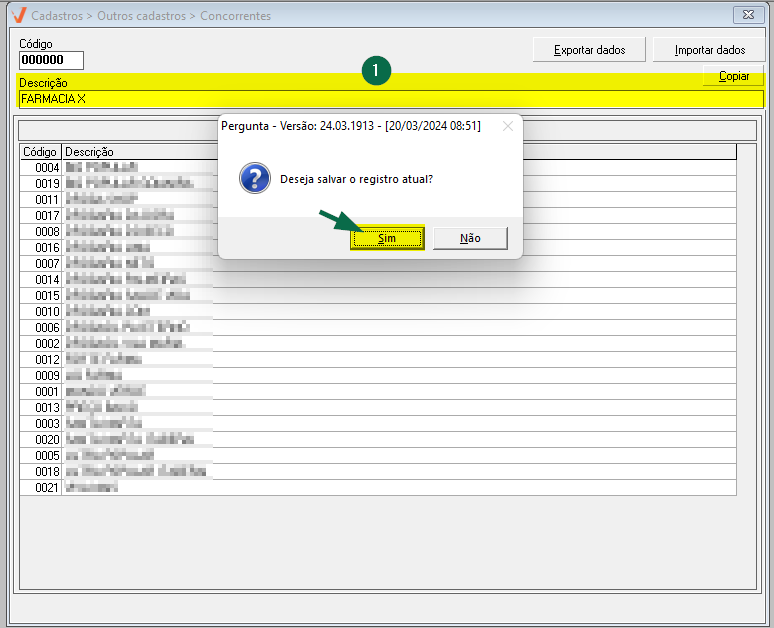
Salvo o registro, o cadastro será listado na seção abaixo, "relação de concorrentes" com o seu código de identificação gerado pelo sistema.
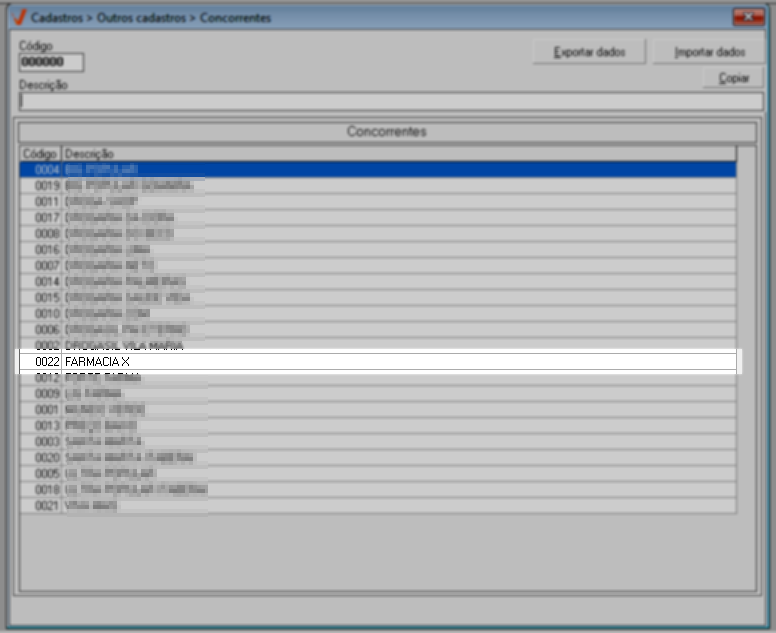
Para facilitar a captura e padronização, o sistema oferece os botões "Exportar dados" e "Importar dados", que permitem a transferência em massa das informações de uma loja para outra. Esse processo é realizado exclusivamente pela equipe da Zetti Tech no momento da abertura de uma nova loja.
Além disso, o sistema disponibiliza o botão >> Copiar, que pode ser utilizado por qualquer usuário para exportar os registros exibidos na tela para uma planilha do Excel.
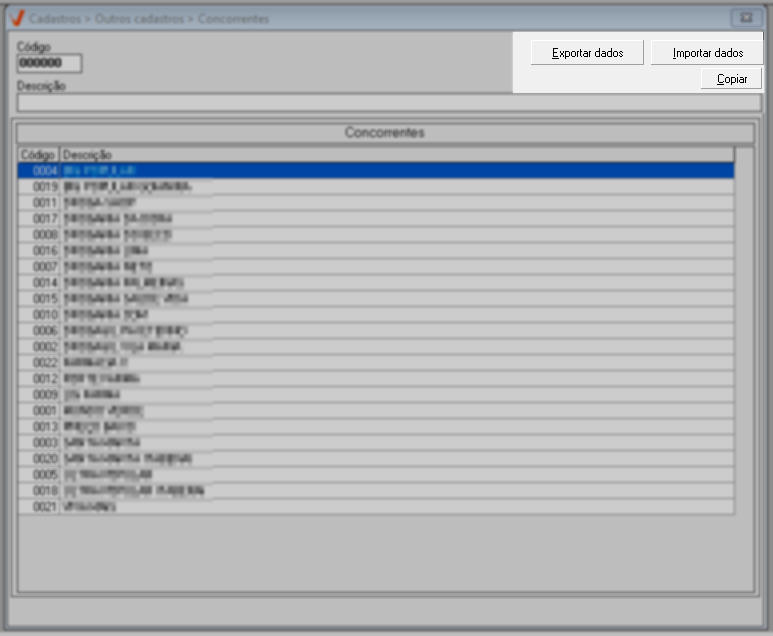
2º Passo – Consultar, editar e excluir concorrentes
Para realizar uma consulta, informe no devido campo o “Código” da concorrente e tecle >> Enter, ou localize e selecione o registro de interesse na relação de "Concorrentes". A seleção é feita com um duplo clique.
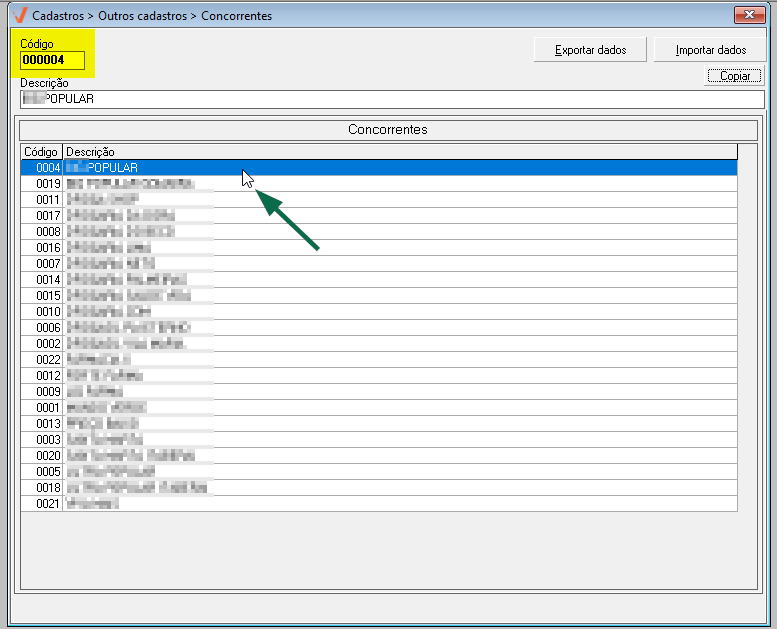
Caso realize alguma alteração na descrição da concorrente, tecle o atalho F2 para salvar as edições.
O sistema permitirá a exclusão dos registros que ainda não foram movimentados, isto é, vinculados. E para excluir um cadastro, o usuário deverá localizá-lo e selecioná-lo com um duplo clique, após, teclar o atalho F5 e confirmar a operação.
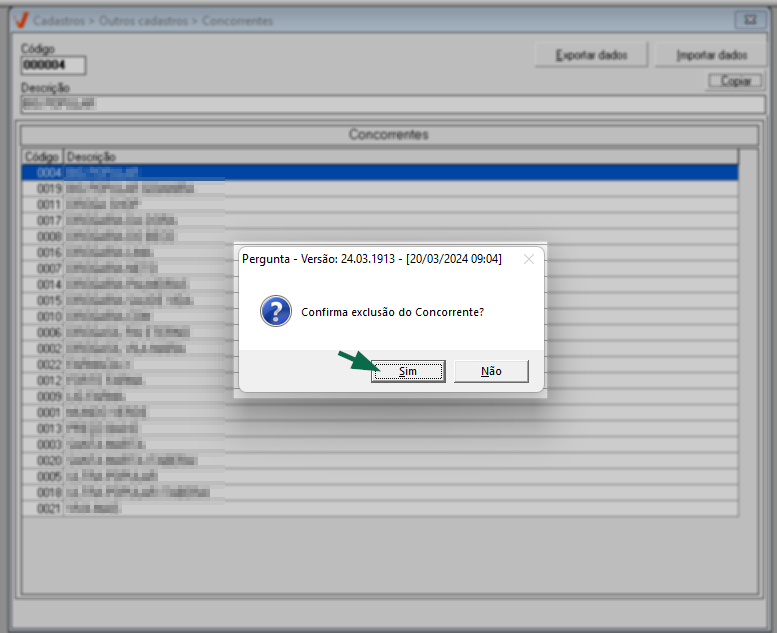
Explore outros conteúdos e descubra o passo a passo da operação.